word2016文档中怎么自动生成目录
1、打开word2016,首先对目录一的大纲级别进行设置为1级,具体操作右键标题-段落-大纲级别,如图所示。
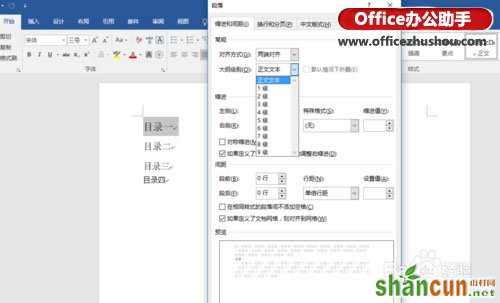
2、按照上述的方法,对不同的标题的大纲级别进行设置,本经验中分别将目录二、三和四的级别设置为2、3和4。
3、选中所有目录标题,切换到引用工具栏,选择目录选项,如图所示。
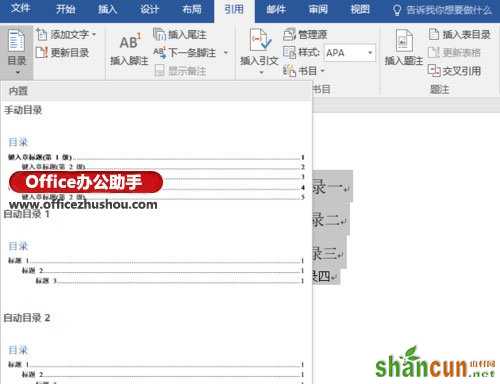
4、在目录选项中选择合适的目录类型,这样文本就自动生成了目录。
word2016文档中怎么自动生成目录
1、打开word2016,首先对目录一的大纲级别进行设置为1级,具体操作右键标题-段落-大纲级别,如图所示。
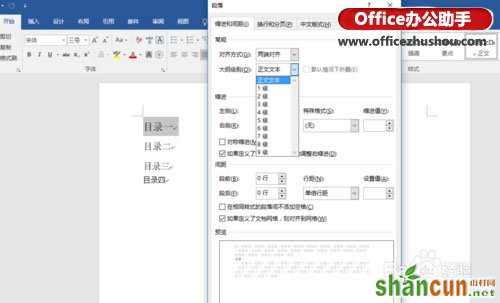
2、按照上述的方法,对不同的标题的大纲级别进行设置,本经验中分别将目录二、三和四的级别设置为2、3和4。
3、选中所有目录标题,切换到引用工具栏,选择目录选项,如图所示。
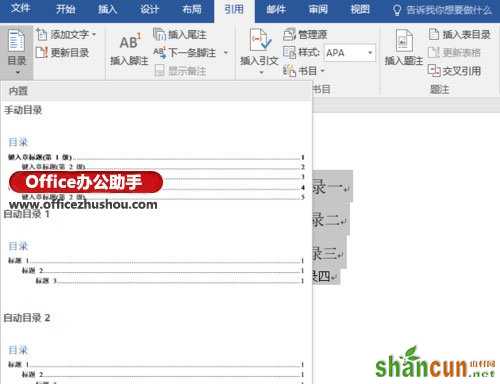
4、在目录选项中选择合适的目录类型,这样文本就自动生成了目录。

手机看新闻
微信扫描关注